以前(也是7月份已经过去两年了...)发了一个集成声卡搭载sam机架的教程。。。无奈貌似好多人还是没法理解【虚拟音频通道】这东西。
然后就有了这个studio one的教程。
出教程主要还是为一些没有独立声卡,或者只是想体验一下机架效果的人提供一种方法。
以至于可以不用那么高的成本去满足好奇心(动不动上百上千的声卡和麦克风,我自己用的还是某宝10块钱的usb声卡{:301_1004:}
)。
其实方法和我之前发的sam机架教程差不太多,只不过这个会比较详细,而且个人觉得studio one会比较好用(因人而异)
进入正题:
首先需要的软件:
win10安装这个驱动比较麻烦,但是用这个驱动这一步是必须的。
打开系统设置-更新和安全
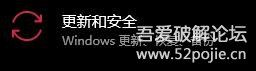
-恢复-重置此电脑
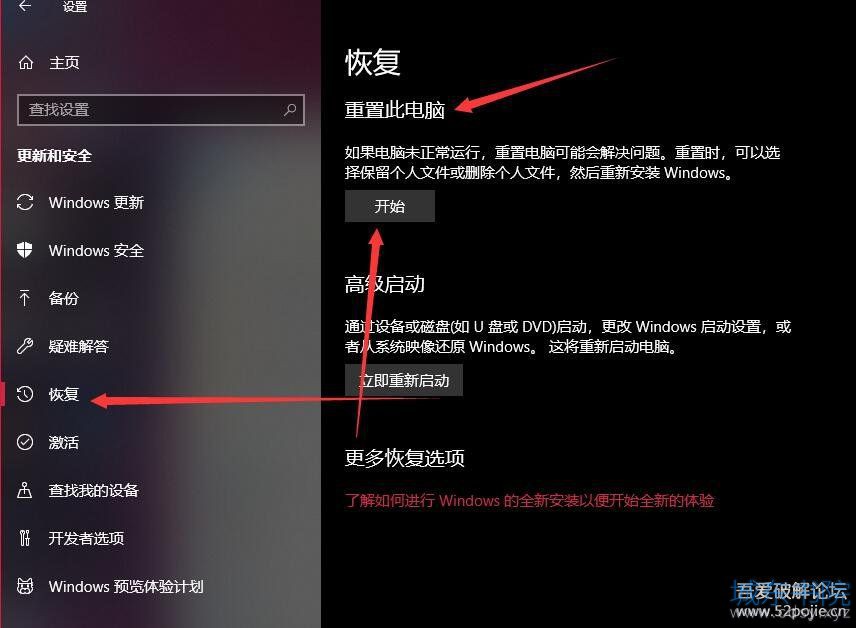
-开始
(部分电脑可能没有【恢复】选项的可以鼠标右键win图标


出现这个菜单后按住键盘的左Shift键鼠标点击【重启】即可)
之后会看到这个界面

选择【疑难解答】

【高级选项】

【启动设置】
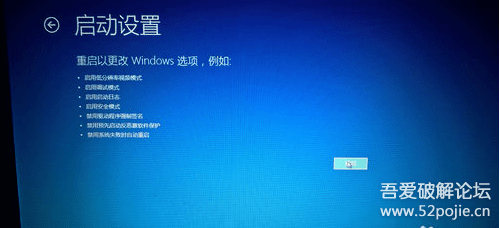
【重启】

【7】
重新进入系统之后打开【楚风ASIO驱动】点击【快速安装】,等待弹出虚拟音频设备安装弹窗点击确认即可(会弹出三次),安装完成之后再关闭软件
然后 右键 任务栏小喇叭

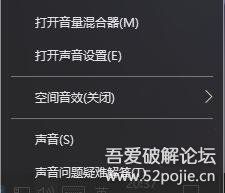
选择【声音】
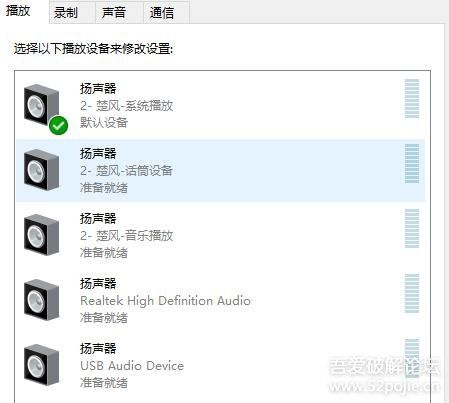
把【播放】这一栏内的【楚风-系统播放】【设为默认值】,并且打开属性-高级-独占模式下面的两个选项前面的勾选去掉(其余的也要去掉这两个勾选)
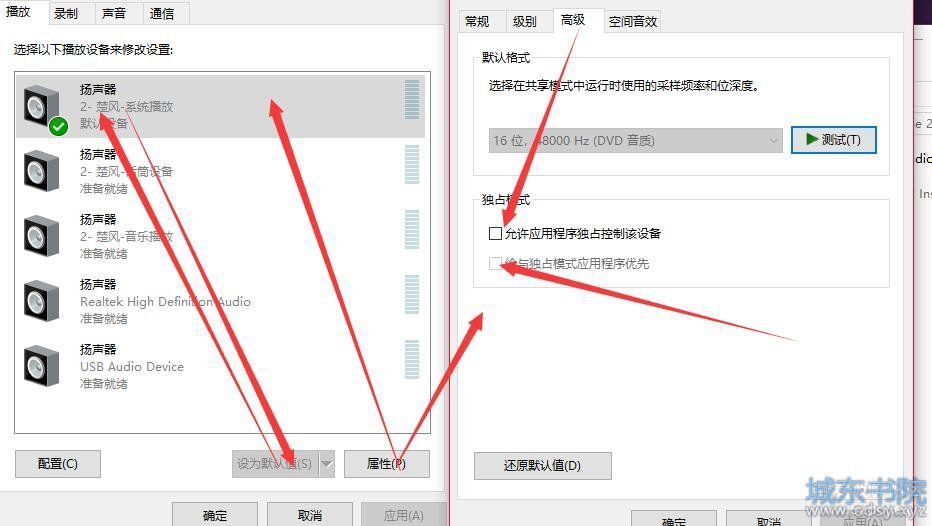
再切换到【录制】把【楚风-话筒设备】设为默认值,同样打开属性-高级独占模式下面的两个选项前面的勾选去掉(其余的也要去掉这两个勾选)

这个时候电脑就会没有任何声音(别慌,大喊一声“哈撒给!”,跟着帖子往下操作就好啦~)

- 【studio one2】安装包/激活程序(用2是因为更高的版本不支持vst32位的插件,需要用其他工具转换比较麻烦)
激活方法打开安装好的studio one,依次选择
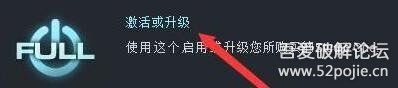
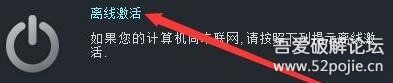
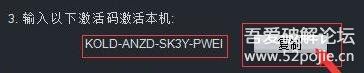
复制好激活码之后打开Keygen.exe(激活工具)

把复制好的激活码粘贴到最后一个输入框,点击【Genrate】会在Keygen.exe目录下自动生成激活证书,把证书拖拽到studio one的激活页面即可完成激活。
到这里前面的准备就全部工作完成了,因为要尽量写的比较详细所有看起来会赶紧很麻烦,其实十几分钟就可以弄好。
完成前面的准备工作之后,打开studio one加载vst效果插件-在顶部菜单找到【studio one】-选项
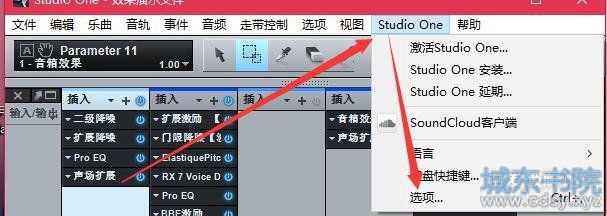
音频设置-将音频设备改为【ASIO4ALL V2】
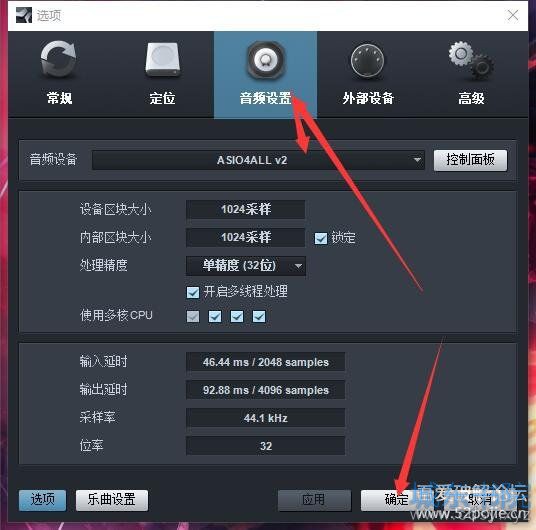
然后加载vst插件,打开定位-vst插件-把附带的[vst专用插件]文件夹添加到列表内-确定。
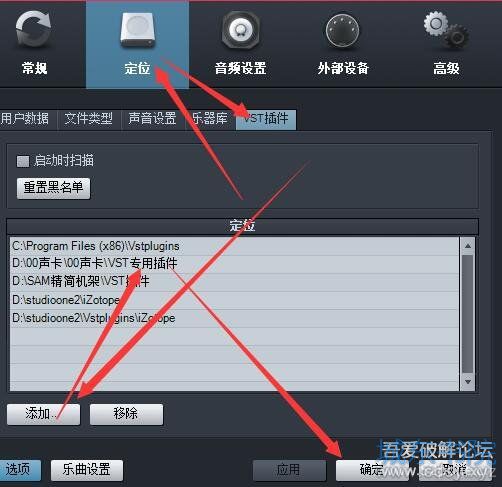
之后可以附带的[效果演示文件.song文件(这个是创建好预设的效果文件,麦克风效果可自行根据实际情况修改)
打开之后可能会因为通道没设置好,出现啸叫或破音等一些声音,把通道的小喇叭关闭即可

下面是音频通道的设置方法:asio4all设置:
在-选项-音频设置-中找到-控制面板

点击,会看到asio4all的界面
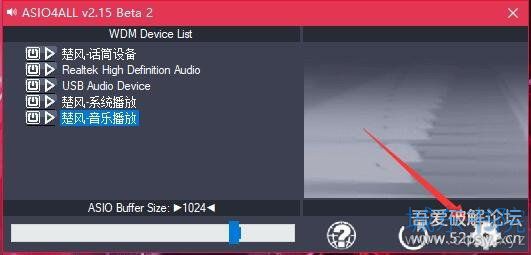
点开右下角的齿轮按钮(设置)
会看到有很多设备,只需要打开第一个(图中注明的[麦克风输入]和[声音输出]即可)
释义:
图中顺序不代表你的电脑也是这个顺序,只要名称一致即可
麦克风插在电脑机箱上的红色插孔上所以打开MIC input
同理,Audio output打开是因为电脑的声音都通过这个机箱上的绿色插孔输出到耳机/音响
其它设置参照图中即可(那个USB Audio是的花了10块钱巨资买的usb声卡,你们没有所以没这个选项(主要作用是为了减少电脑主板电流对麦克风的影响【底噪】))
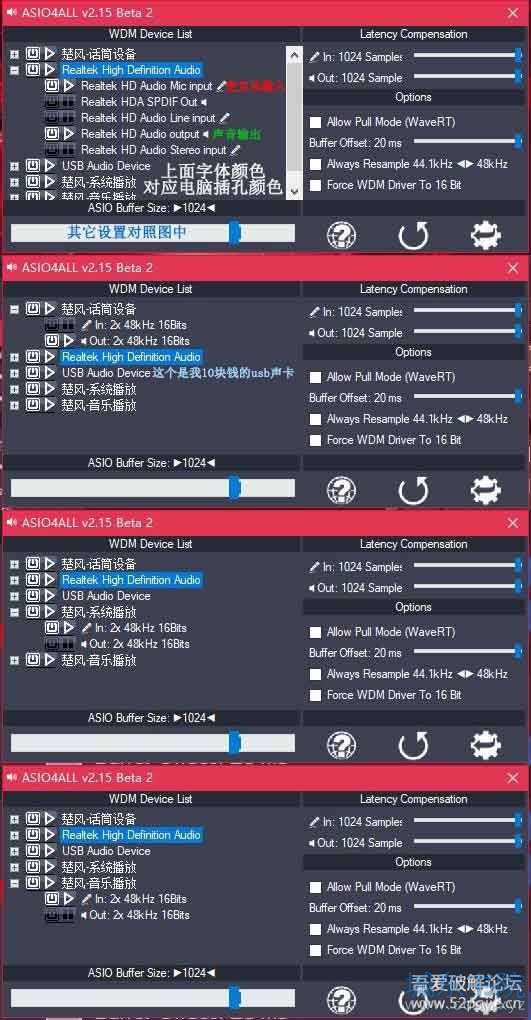
如果后续使用过程中发现一段时间后,有声音撕裂/破裂声,请阅读附带的ASIO4ALL使用说明书(使用说明书 - ASIO4ALL 官方主页.pdf)自行解决。
studio one设置
右键空白处-音频I/O


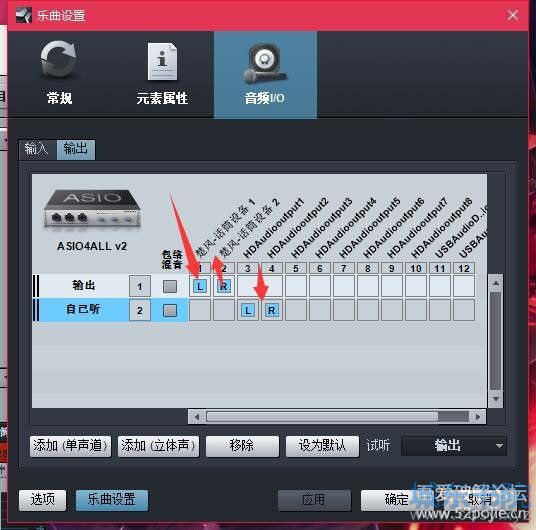
[麦克风]对应asio4all设置内的
 所以选择同名的设备
所以选择同名的设备
[自己听]通道同理,选择
 (这里是为了方便区分改成[自己听])
(这里是为了方便区分改成[自己听])
然后音乐播放器礼例如:网易云、QQ音乐、酷狗等等可以设置把输出通道设置为图中(也可以不设置,没有限制)

楚风-音乐播放
其实这样设置只是为了把播放器的音乐和其它的声音分开,然后可以进行一些声音的优化或者美化
比如我,就给播放器音乐的通道加了低音..然后听电音的时候,会嗨到飞起{:301_988:}
附件下载地址:https://cloud.189.cn/web/share?code=fMbuQb7ZVvYb(访问码:g3oy) 楚风驱动:https://cloud.189.cn/web/share?code=VJRnErVVnaYz(访问码:eka0)
如果过程中遇到什么问题可以dd我有时间的话会解答~
到这里教程就真的结束啦~
下次再有时间出教程可就不知道什么时候了(搞不好又是隔年,哈哈哈~~) |

QQ截图20210722012002.jpg (41.04 KB, 下载次数: 0)

不会使用插件的话可以去b站找找相关的视频,这类视频比较多就不在帖子里说啦
顺便补一下完整的演示图(差点忘了):
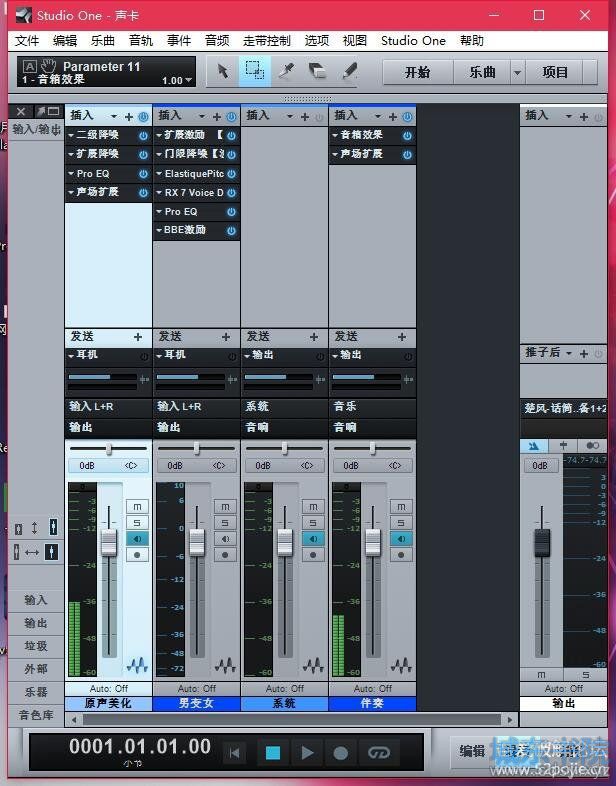
|  Great works are not done by strength, but by persistence! 历尽艰辛的飞升者,成了围剿孙悟空的十万天兵之一。
Great works are not done by strength, but by persistence! 历尽艰辛的飞升者,成了围剿孙悟空的十万天兵之一。 |Archiver|手机版|小黑屋|城东书院
( 湘ICP备19021508号-1|
|Archiver|手机版|小黑屋|城东书院
( 湘ICP备19021508号-1|![]() 湘公网安备 43102202000103号 )
湘公网安备 43102202000103号 )